É necessário fazer backup de arquivos na nuvem? Como fazer backup em nuvem? Se você enfrentar estes problemas, você pode consultar este artigo que lhe oferece 3 soluções fáceis e gratuitas para ajudá-lo a fazer backup dos dados na nuvem.

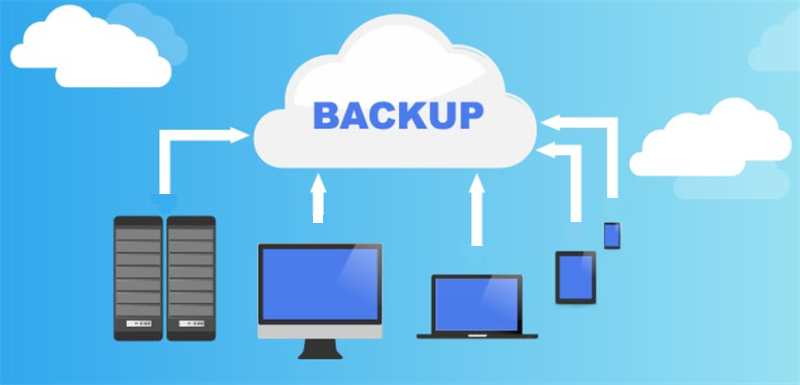
Uma pessoa perguntou: "Já transferi fotos locais para meu Google Fotos para backup. Eu ainda preciso fazer backup dessas imagens no Google Fotos para outras nuvens? É seguro suficientemente? Obrigado!"
Com o desenvolvimento da indústria de serviços de armazenamento em nuvem, tanto indivíduos como empresas gostam de armazenar seus dados em software de armazenamento online. Para alguns usuários, salvar dados em nuvens é a maneira mais fácil e mais econômica de fazer backup de seus arquivos. Enquanto outros optam por usar nuvens devido ao maior espaço de armazenamento e à facilidade de acesso, em comparação com os discos rígidos.
Entretanto, é seguro armazenar dados em nuvens? E se os arquivos e as fotos desaparecerem repentinamente nas nuvens? É necessário fazer o backup dos dados nas nuvens? Como fazer backup de arquivos na nuvem? Se você tenha perguntas como estas, você pode consultar o conteúdo a seguir para descobrir as respostas.
Embora os serviços na nuvem sejam bastante seguros para os usuários salvarem seus dados como fotos, vídeos, arquivos de música, documentos, etc. ainda há problemas que podem acontecer devido a bugs técnicos, como a questão "Minhas fotos no Google Fotos sumiram". Portanto, para melhor proteger seus arquivos e pastas particulares, é necessário saber como fazer backup de arquivos na nuvem.
Além disso, certas nuvens apagariam automaticamente alguns de seus dados assim que o armazenamento estivesse pronto. Mesmo que a nuvem possa enviar uma notificação por e-mail, você pode perder essa mensagem e seus dados desaparecem de alguma forma. Por exemplo, se você ficar sem armazenamento por 2 anos ou mais e não limpar ou comprar mais espaço, todos os seus dados podem ser apagados do Google Fotos, Google Drive e Gmail.
Finalmente, o backup dos dados na nuvem pode reduzir as perdas econômicas, especialmente para as empresas. O backup em nuvem das empresas pode diminuir o risco de resgate ou de intrusão de vírus direcionados.
De qualquer forma, os usuários podem se beneficiar do backup dos dados de uma nuvem para outras nuvens. Mas, como fazer backup em nuvem? Existe algum serviço gratuito de backup nas nuvens? Então você pode ler o conteúdo abaixo para aprender 3 métodos básicos para fazer backup em nuvem.
Nesta parte, há 3 soluções viáveis de backup de dados para que você possa fazer o backup dos dados na nuvem. Você pode fazer o backup dos dados na nuvem manualmente, ou usar uma ferramenta de terceiros útil. Após a leitura, você pode escolher o método que mais lhe convém.

MultCloud é um gerenciador de arquivos em nuvem grátis que pode ajudar os usuários a gerenciar vários drives de nuvem em uma única plataforma. É um serviço baseado na web, e os usuários não precisam instalar nenhum aplicativo em seus dispositivos. Atualmente, MultCloud suporta mais de 30 serviços populares de nuvem, como Google Drive, OneDrive, Dropbox, Google Fotos, Flickr, Box, pCloud, MEGA, etc.
Quanto ao backup de nuvem a nuvem, MultCloud pode completar esta tarefa sem problemas, o que é muito diferente do método tradicional de backup. Aqui estão duas formas principais sobre backup de arquivos na nuvem.
Método 1: Transferir dados de uma nuvem para outra
Transferir arquivos de uma nuvem para outra é uma boa maneira de fazer o backup de seus dados. E MultCloud é um serviço brilhante de transferência de nuvem para nuvem que pode ajudar você a realizar esta tarefa sem esforço. A seguir, você pode aprender os passos para transferir dados entre nuvens para fazer backup com MultCloud:
Passo 1: Inscreva-se em uma conta MultCloud. Ou, você também pode fazer login diretamente com sua conta no Google ou Facebook.
Passo 2: Clique em Adicionar nuvem, e você verá um menu de nuvem que MultCloud suporta. Então você pode adicionar os serviços de nuvem que você usa. Aqui, adicione o Google Drive e o MEGA, por exemplo.
Nota: MultCloud pode resolver como adicionar outra conta no Google Drive ou nas outras nvuens, porque não há limitação de número de nuvem adicionada nesta paltaforma.
Passo 3: Agora, pressione Transferência na nuvem, depois selecione Google Drive como o diretório de origem e MEGA como o diretório de destino. Em seguida, toque no botão Transferir agora.
Dicas:
1. Como MultCloud apoia várias nuvem, você também pode migrar Dropbox para Google Drive.
2. MultCloud fornece a velocidade de transferência mais rápida, em comparação com outros gerenciador de arquivos em nuvem. E trambém pode transferir arquivos entre nuvens off-line, o que significa você pode desligar computador depois tarefa começa.
3. Você pode configurar uma transferência programada para transferir arquivos diariamente, semanalmente ou mensalmente, clicando em Cronograma. Além disso, pode encontrar rapidamente arquivos com certas extensões clicando em Opções > Filtro (Plano premium).
Método 2: Como fazer backup em nuvem diretamente
Além de transferir dados de uma nuvem para outra, o backup dos dados diretamente entre nuvens também é uma boa maneira. O bom é que MultCloud também oferece o recurso de Backup de nuvem e pode fazer o backup de seus dados de uma nuvem para outra de forma eficiente. Aqui tome backup do Google Drive para Dropbox como exemplo.
Passo 1: Da mesma forma, inscreva-se e depois faça login em seu MultCloud. Em seguida, adicione Google Drive e Dropbox respectivamente, tocando em Adicionar nuvem. Passo 2: Vá para o Backup de nuvem, selecione Google Drive como diretório de origem e Dropbox como diretório de destino. Em seguida, clique em Backup imediatamente.
Dicas:
1. As tarefas de backup são baseadas no tráfego de dados com MultCloud, o que significa que mesmo que seu computador esteja desconectado da rede, as tarefas continuarão em segundo plano. Felizmente, MultCloud oferece vários tráfego de dados gratuito para os usuários por mês, e se você quiser mais tráfego de dados, você pode subscrever MultCloud. 2. Há muitas configurações que você pode fazer clicando em Opções. Por exemplo, se você clicar no recurso E-mail, MultCloud lhe enviará um e-mail dizendo que a tarefa está concluída. Enquanto isso, você também pode configurar a horário de tarefas de backup (clicando em Cronograma), bem como usar o recurso Filtro para excluir ou incluir rapidamente certos arquivos com certas extensões. 3. Além disso, se seus arquivos originais forem detectados a partir da nuvem de origem, você pode recuperá-los facilmente indo à Lista de tarefas para encontrar a tarefa e clicando com o botão direito do mouse para selecionar Restaurar em MultCloud.
Se não queria usar plataforma de terceiros, pode fazer backup de arquivos na nuvem é baixar esses dados para seus dispositivos locais. E então você pode escolher salvar os dados em discos rígidos ou outras nuvens. Se você quiser armazenar os dados em outro disco em nuvem, você deve então enviá-los para a nuvem de destino. Agora, você pode seguir os passos abaixo, aqui vamos fazer backup de Google Drive para OneDrive.
Passo 1: Entre em seu Google Drive, e faça download dos arquivos que você deseja fazer backup.
Passo 2: Visite seu OneDrive e faça login com sua conta. Em seguida, faça upload do que você baixou do Google Drive.
Depois de ler este artigo, você agora sabe como fazer backup em nuvem. De qualquer forma, você pode migrar os dados da nuvem manualmente com download e upload, embora este método seja demorado. Enquanto isso, você pode fazer backup de arquivos na nuvem com uma ferramenta profissional, MultCloud. Ele oferece recursos avançados como Transferência na nuvem e Backup de nuvem para ajudá-lo como fazer backup automático em nuvem. Além destas funções, MultCloud oferece "O carregamento remoto" para baixar arquivo torrent para Google Drive derectamente
Transferir, sincronizar or dazer backup arquivos de uma nuvem para outra rapidamente.
100% seguro